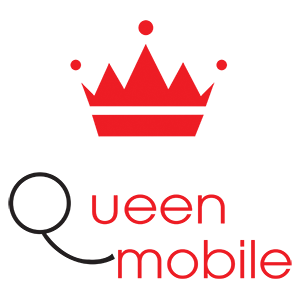iPhone에서 iMessage에서 앨범으로의 사진을 차단하는 것은 사진 저장소에서 메모리 용량을 절약하고 깔끔하게 유지하기 위해 고려해야하는 중요한 문제입니다. 이 기사에서는 iMessage에서 iPhone 앨범으로 자동 차단하는 방법을 배우게됩니다.
iPhone에서 iPhone 이미지를 차단 해야하는 이유는 무엇입니까?
Apple의 무료 메시징 서비스 인 Imessage는 iPhone 사진 앨범에 자동 사진 저장을 제공합니다. 그러나 이로 인해 메모리 용량 점유, 이미지 저장 방해 및 프라이버시 위협과 같은 많은 성가심이 발생할 수 있습니다. 따라서 원치 않는 문제를 피하기 위해이 기능을 차단하는 것을 고려해야합니다.
iMessage 이미지를 iPhone에 차단하는 두 가지 방법의 개요
iMessage에서 iPhone의 앨범으로 사진 저장을 차단하는 두 가지 주요 방법이 있습니다. 설정을 통해 또는 사진 응용 프로그램에서 직접 수행 할 수 있습니다. 두 가지 방법 모두 수행하기 쉽고 IMESSAGE를 지원하는 모든 iOS 버전에 적합합니다.
방법 1 : iPhone에 설치를 통해 iMessage 이미지를 차단합니다.
1 단계 : 설정> 메시지 열기
– iPhone 기본 화면에서 설정에 액세스합니다.
– 롤 다운하고 메시지를 선택하십시오.
– “공유”를 클릭하십시오.
2 단계 : “당신과 공유”를 방문하십시오.
– 메시지 인터페이스에서 “공유”를 선택하십시오.
– “사진”응용 프로그램을 저장하려면 오른쪽을 끄십시오.
방법 2 : 사진 응용 프로그램에서 iMessage 이미지를 끄십시오.
1 단계 : 앨범을 열고 필터를 사용자 정의하십시오
– iPhone에서 사진으로 이동하십시오.
– 3 점을 선택하고 아이콘을 선택하십시오.
2 단계 : “당신과 공유”차단
– 모든 필터를 찾고 공유하도록 선택하십시오.
-이 옵션을 제거하여 앨범에 표시된 iMessage 이미지를 차단하십시오.
iPhone에서 사진을 관리하기위한 추가 팁
iMessage에서 사진을 차단하는 것 외에도 다른 응용 프로그램에서 자동으로 꺼져 iCloud 사진을 사용하고 복제 된 사진을 삭제하고 사용자 정의 앨범을 배열하여 iPhone에서 사진 컬렉션을 최적화 할 수 있습니다.
끝내다
iMessage에서 iPhone 앨범으로 사진을 차단하는 것은 용량을 관리하고 개인 정보를 보호하는 효과적인 솔루션입니다. 이 방법을 수행하면 사진 저장소에서 최대 제어를 받게됩니다. 부드럽고 안전한 iPhone 경험을 유지하기 위해 다른 이미지 관리 팁을 적용하는 것을 잊지 마십시오.
iPhone의 앨범에 사진을 자동으로 저장하면 특히 이미지가 실제로 중요하지 않은 경우 많은 문제가 발생할 수 있습니다. 메모리 용량의 점령에서 이미지 창고에서 혼란을 일으키기 위해이 상황은 장비를 정리하고 관리하는 데 시간을 할애 할 수 있습니다. 다음 기사가 당신을 안내 할 것입니다 iMessage에서 iPhone 앨범으로의 사진을 차단하는 방법 간단히, 동시에 iPhone에서 이미지 창고를 효과적으로 관리하는 방법에 대한 자세한 정보를 제공합니다.
왜 iPhone에서 iMessage를 차단해야합니까?
Imessage iOS, iPados 및 MacOS를 실행하는 장치를위한 Apple 용 무료 메시징 서비스. 편리하지만 Imessage에는 “자동 이미지”기능이 있습니다 사진 앨범 iPhone에서. 이 기능을 끄는 것을 고려해야하는 몇 가지 이유는 다음과 같습니다.
- 용량을 저장하십시오: iMessage 대화에 새로운 이미지가있을 때마다 사진이 다운로드하여 컬렉션에 저장됩니다. 짧은 시간 후에는 불필요한 이미지의 수가 증가하여 메모리가 일찍 발생합니다.
- 이미지 창고를 깔끔하게 유지하십시오: 사진 앨범은 중요한 순간을 유지해야합니다. Imessage의 자동 이미지는 혼란스러워서 추억이나 작업 사진을 찾기가 어렵습니다.
- 개인 정보 보호: 다른 사람들이 Imessage에서 보지 않기를 원하지 않는 많은 민감한 이미지 나 사진을 교환하면 장치의 자동 이미지가 실수로 이러한 개인 콘텐츠를 공개 할 수 있습니다.
iMessage 이미지를 iPhone에 차단하는 두 가지 방법의 개요
iPhone의 Imessage 이미지 저장 기능을 차단하는 두 가지 방법이 있습니다.
- 설정을 통해: 사진 응용 프로그램으로 iMessage의 이미지를 끄고 메시지의 이미지가 앨범에 자동으로 나타나지 않도록하십시오.
- 사진 응용 프로그램에서 직접 조정하십시오: 귀하와 공유되는 설정을 비활성화하면 (귀하와 공유) 앨범에 Imessage의 이미지가 표시되지 않습니다.
이 두 가지 방법은 쉽게 수행 할 수 있으며 IMESSAGE를 지원하는 모든 iOS 버전에 적합합니다. 요구에 따라 각 방법을 적용하거나 이미지 관리를 최적화 할 수 있습니다.
방법 1 : iPhone에 설치를 통해 iMessage 이미지를 차단합니다.
1 단계: 열려 있는 환경 > 메시지
- 응용 프로그램 액세스 환경 iPhone 메인 화면에서 (설정).
- 굴러 가서 아이템을 찾으십시오 메시지 (메시지).
- 인터페이스를 열려면 클릭하여 Imessage 설정을 조정하십시오.

2 단계: “당신과 공유”를 방문하십시오.
- 인터페이스에서 메시지당신은 항목을 볼 수 있습니다 당신과 공유하십시오 (공유).
- 이 항목을 클릭하여 Imessage에서 직접 데이터를 수신 할 수있는 응용 프로그램을 제어하십시오.
3 단계: “사진”응용 프로그램을 저장하려면 오른쪽을 끄십시오.
- 표시된 응용 프로그램 목록에는 영상 (사진).
- Imessage에서 이미지 저장의 자동 기능을 차단하려면 옵션을 끄십시오. 영상.
- 이 단계에서 iPhone은 더 이상 앨범에 사진을 자동으로 저장하지 않습니다.

이 방법을 사용하는 이유는 무엇입니까?
- 철저히: 시스템에서 이미지가 장치 메모리에로드 및 동기화되지 않도록하십시오.
- 빠른: 설정에서 몇 가지 작업만으로 Imessage가 사진 응용 프로그램에 대한 액세스를 비활성화했습니다.
방법 2 : 사진 응용 프로그램에서 iMessage 이미지를 끄십시오.
1 단계: 앨범을 열고 필터를 사용자 정의하십시오
- 입력하다 영상 (사진) iPhone에서.
- 아이콘을 클릭하십시오 3 점 (오른쪽 상단).
- 선택하다 필터 (필터) 앨범의 컨텐츠 표시를 구성합니다.

2 단계: “당신과 공유”차단
- 옵션 테이블이 나타나면 부분을 찾으십시오 모든 필터 또는 공유와 관련된 설정.
- 여기에서는 항목이 보입니다 당신과 공유하십시오 (공유).
- 이 옵션을 제거하여 앨범에 표시된 iMessage 이미지를 차단하십시오.

이 혜택은 무엇입니까?
- 사진 앱에서 바로 제어하십시오: 응용 프로그램 계층의 Imessage의 디스플레이 이미지는 시스템 설정에 영향을 미치지 않습니다.
- 쉽게 튀어 나오기 쉽습니다: 나중에 iMessage 이미지를 표시하려면 옵션을 켜서 공유하십시오.
기능을 끄면 Imessage 이미지는 어떻습니까?
많은 사람들이 걱정하고 있습니다. Imessage 이미지를 끄면 대화에서 사진을 수신하고 볼 수있는 능력을 잃게 될까요? 대답은 다음과 같습니다.
- 친구 여전히 사진을 볼 수 있습니다 친구 나 친척이 보낼 때 직접 iMessage에서.
- 영상 자동 저장에서만 차단되었습니다 사진 앨범으로 이동하십시오.
- 특정 이미지를 컴퓨터에 저장 해야하는 경우에도 여전히 Luu를 사전에 누르고 선택하십시오 평소와 같이.
몇 가지 중요한 메모
- iOS 버전을 확인하십시오: “공유”기능 및 켜지거나 끄는 옵션은 iOS 버전에 따라 다를 수 있습니다. 사용 중인지 확인하십시오 iOS 15 이상 (또는 iOS 16, 17, 18 …) 동일한 옵션의 경우.
- 오래된 사진은 여전히 앨범에 저장되었습니다:이 설정은 새로받은 사진으로 만 꺼집니다. 앨범에 저장된 오래된 사진은 자동으로 삭제되지 않으므로 청소하려면 수동으로 삭제해야합니다.
- 은둔: 자동 끄기 이미지를 끄는 것은 개인 데이터를 보호하는 더 좋은 방법입니다.
iPhone에서 사진을 관리하기위한 추가 팁
자동 이미지를 차단하는 것 외에도 다른 팁을 적용 할 수 있습니다. 사진 수집을 최적화하십시오 iPhone :
- 다른 응용 프로그램에서 사진을 자동으로 저장합니다: WhatsApp, Zalo 또는 Telegram을 사용하는 경우 자동으로 비활성화 할 설정을 확인해야합니다.
- iCloud 사진을 사용하십시오: iCloud 사진을 켜고 원본 이미지가 클라우드에 저장되어 기계 용량을 저장하도록 “iPhone 용량 최적화”옵션을 선택하십시오.
- 중복 이미지를 삭제합니다: iOS는 “중복 감지”(iOS 16에서)의 기능을 가지고 있습니다. 입장 영상 > 앨범 > 오버랩 동일한 이미지를 결합하거나 삭제합니다.
- 맞춤 앨범 배열: 테마 앨범 (가족, 여행, 작업 …)을 만들어 수제 사진을 저장하면 쉽게 분류 할 수 있습니다.
“기억”에 대한 두려움없이 iMessage를 활용하십시오.
Imessage 수신 속도, 높은 이미지 품질, 우수한 보안과 같은 많은 장점이있는 강력한 메시징 애플리케이션입니다. 사진을 완전히 보내기 위해 이미지를 완전히 제거하는 대신 사용자 정의 만하면됩니다. 자동 이미지를 저장하지 마십시오 컬렉션에. 따라서 필요할 때 이미지를 교환하는 데 여전히 혜택을 볼 수 있지만 iPhone의 이미지 창고는 영향을받지 않습니다.
Imessage에서 이미지를 차단하십시오 iPhone 앨범으로가는 것은 당신을 도울 수있는 유용한 솔루션입니다. 용량을 관리하고 개인 정보를 보호하십시오 장치에서. 설정과 사진 응용 프로그램을 통해 두 가지 기본 방법을 적용하면 최대 제어가 있습니다. 다른 이미지 관리 팁을 결합하는 것을 잊지 마십시오. iCloud 사진,,, 오버랩또는 다른 메시징 앱에서 자동 기능을 끄십시오 휴대 전화를 깔끔하게 유지합니다.
이 기사가 전체 정보와 자세한 지침을 제공했기를 바랍니다. Imessage 이미지를 차단하는 방법. 매끄럽고 편안하며 안전한 iPhone 경험을 유지하기 위해 지금 신청을 시작하십시오!
<
div class = “임신”>
<
H1> 결론 iMessage에서 iPhone의 앨범으로 사진을 차단하는 것은 용량을 관리하고 장치의 개인 정보를 보호하는 데 도움이되는 유용한 솔루션입니다. 설정과 사진 응용 프로그램을 통해 두 가지 기본 방법을 적용하면 최대 제어가 있습니다. iCloud 사진과 같은 다른 이미지 관리 팁을 결합하거나 다른 메시징 응용 프로그램에서 자동 기능을 끄거나 휴대 전화가 항상 깔끔하도록 끄는 것을 잊지 마십시오. 이 기사에서 Imessage 이미지를 차단하는 방법에 대한 자세한 정보와 자세한 지침을 제공했으면합니다. 매끄럽고 편안하며 안전한 iPhone 경험을 유지하기 위해 지금 신청을 시작하십시오!